Excel'de koşullu biçimlendirmede boş veya sıfır değerli hücreleri nasıl yok sayarım?
Diyelim ki sıfır veya boş hücreler içeren bir veri listesi var ve bu veri listesini koşullu olarak biçimlendirmek istiyorsunuz, ancak boş veya sıfır değerli hücreleri yok saymak istiyorsunuz, ne yapardınız? Bu makalede, Excel'de koşullu biçimlendirme kullanırken boş veya sıfır değerli hücreleri nasıl yok sayacağınızı göstereceğiz.
Excel'de koşullu biçimlendirmede boş hücreleri yok sayma
Excel'de koşullu biçimlendirmede sıfır değerli hücreleri yok sayma
Excel'de koşullu biçimlendirmede boş hücreleri yok sayma
Veri listesi için koşullu biçimlendirme kurallarını oluşturduktan sonra, listedeki boş hücreleri yok saymak için yeni bir kural eklemeniz gerekir.
1. Koşullu Biçimlendirme Kuralları Yöneticisi iletişim kutusunda kalın, ardından Yeni Kural düğmesine tıklayın. Ekran görüntüsüne bakın:

Not: Koşullu Biçimlendirme > Kuralları Yönet seçeneğine tıklayarak Ana Sayfa sekmesi altında Koşullu Biçimlendirme Kuralları Yöneticisi iletişim kutusunu açabilirsiniz.
2. Ardından Yeni Biçimlendirme Kuralı iletişim kutusuna girilir. Boş hücreleri koşullu biçimlendirmede yok saymak için aşağıdaki iki yöntemi uygulayabilirsiniz.
Yöntem 1
- a. Kural Türü Seç kutusunda Sadece şu içerikleri içeren hücreleri biçimlendir seçeneğini seçin;
- b. Sadece şu içerikleri içeren açılır liste kutusunda Boşları seçin;
- c. Herhangi bir format seçmeyin ve Tamam düğmesine tıklayın. Ekran görüntüsüne bakın:

Yöntem 2
- a. Kural Türü Seç kutusunda Hücreleri biçimlendirmek için bir formül kullan seçeneğini seçin;
- b. Formülü =EĞERBOŞ(A2)=DOĞRU Formatla eğer bu formül doğruysa kutusuna kopyalayıp yapıştırın;
- Not: Burada formüldeki A2, seçili aralığın ilk hücresidir. Örneğin, seçtiğiniz aralık B3:E12 ise, formülde A2'yi B3'e değiştirmeniz gerekir.
- c. Herhangi bir format belirtmeden Tamam düğmesine tıklayın.

3. Daha sonra Koşullu Biçimlendirme Kuralları Yöneticisi iletişim kutusuna geri döner. Hangi yöntemi kullanırsanız kullanın, boşları yok saymak için bu iletişim kutusundaki Eğer Doğruysa Durdur onay kutusunu işaretlemeniz ve ardından Tamam düğmesine tıklamanız gerekir. Ekran görüntüsüne bakın:

Ardından, boş hücreler hariç seçilen hücreler biçimlendirilir.

Kutools AI ile Excel Sihirini Keşfedin
- Akıllı Yürütme: Hücre işlemleri gerçekleştirin, verileri analiz edin ve grafikler oluşturun—tümü basit komutlarla sürülür.
- Özel Formüller: İş akışlarınızı hızlandırmak için özel formüller oluşturun.
- VBA Kodlama: VBA kodunu kolayca yazın ve uygulayın.
- Formül Yorumlama: Karmaşık formülleri kolayca anlayın.
- Metin Çevirisi: Elektronik tablolarınız içindeki dil engellerini aşın.
Excel'de koşullu biçimlendirmede sıfır değerli hücreleri yok sayma
B2:B12 aralığında bir veri listeniz varsa ve bunların arasında en düşük beş değeri biçimlendirmek ancak sıfır değerli hücreleri yok saymak istiyorsanız, lütfen aşağıdaki adımları izleyin.
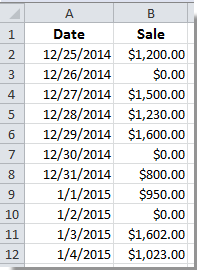
1. B2:B12 aralığını seçin, ardından Ana Sayfa sekmesi altında Koşullu Biçimlendirme > Yeni Kural'a tıklayın.
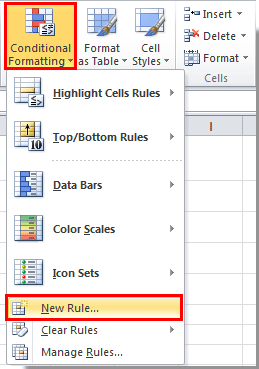
2. Biçimlendirme Kuralını Düzenle iletişim kutusunda şunları yapmanız gerekir:
- 1). Kural Türü Seç kutusunda Hücreleri biçimlendirmek için bir formül kullan seçeneğini seçin;
- 2). Formülü =VE(B2<>0,B2<=KÜÇÜKHARF(EĞER(B$2:B$12<>0,$B$2:$B$12),5)) Formatla eğer bu formül doğruysa kutusuna kopyalayıp yapıştırın;
- 3). Hücreler için biçimi belirtmek üzere Biçimlendir düğmesine tıklayın;
- 4). Biçimi belirttikten sonra Tamam düğmesine tıklayın. Ekran görüntüsüne bakın:

Not: Formüldeki hücre aralığını ihtiyaçlarınıza uygun şekilde değiştirmeniz gerekecek.
Bundan sonra, seçilen listedeki en düşük beş değerin sıfır değerleri biçimlendirilmeden hemen biçimlendirildiğini görebilirsiniz.
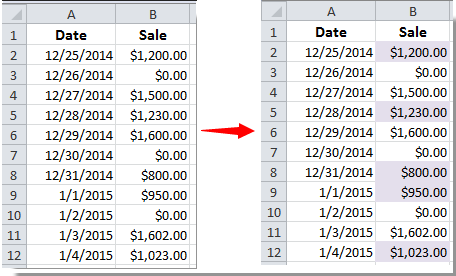
İlgili makaleler:
- Excel'de koşullu biçimlendirmeyi boş hücrelerden nasıl kaldırırım?
- Excel'de yazdırırken koşullu biçimlendirmeyi (geçici olarak gizle) nasıl kaldırırım?
- Excel'de bugünün tarihinden küçük/büyük olan tarihleri koşullu olarak nasıl biçimlendiririm?
- Excel'de negatif yüzde değerlerini koşullu olarak kırmızıya nasıl boyarım?
En İyi Ofis Verimlilik Araçları
Kutools for Excel ile Excel becerilerinizi güçlendirin ve benzersiz bir verimlilik deneyimi yaşayın. Kutools for Excel, üretkenliği artırmak ve zamandan tasarruf etmek için300'den fazla Gelişmiş Özellik sunuyor. İhtiyacınız olan özelliği almak için buraya tıklayın...
Office Tab, Ofis uygulamalarına sekmeli arayüz kazandırır ve işinizi çok daha kolaylaştırır.
- Word, Excel, PowerPoint'te sekmeli düzenleme ve okuma işlevini etkinleştirin.
- Yeni pencereler yerine aynı pencerede yeni sekmelerde birden fazla belge açıp oluşturun.
- Verimliliğinizi %50 artırır ve her gün yüzlerce mouse tıklaması azaltır!
Tüm Kutools eklentileri. Tek kurulum
Kutools for Office paketi, Excel, Word, Outlook & PowerPoint için eklentileri ve Office Tab Pro'yu bir araya getirir; Office uygulamalarında çalışan ekipler için ideal bir çözümdür.
- Hepsi bir arada paket — Excel, Word, Outlook & PowerPoint eklentileri + Office Tab Pro
- Tek kurulum, tek lisans — dakikalar içinde kurulun (MSI hazır)
- Birlikte daha verimli — Ofis uygulamalarında hızlı üretkenlik
- 30 günlük tam özellikli deneme — kayıt yok, kredi kartı yok
- En iyi değer — tek tek eklenti almak yerine tasarruf edin